
【脱獄不要】iPhoneで足跡をつけずにインスタのストーリーを見る方法
こんにちは。今回はインスタグラムのストーリーで足跡をつけずに見る方法を紹介します。(androidの方はこの方法を使うことはできません)このやり方はjailbreak(脱獄)不要です。
jailbreak(脱獄)とは
jailbreakが分からない人のために一応説明します。
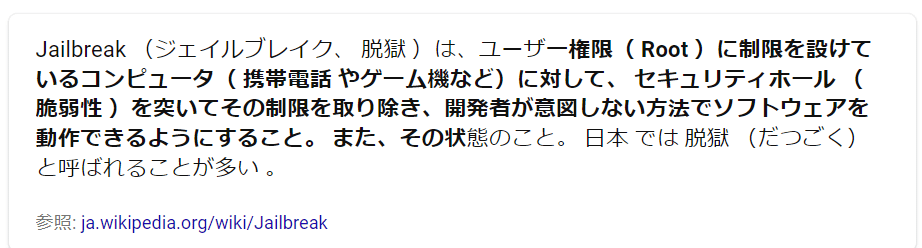
まあ簡単に言うと、jailbreakは携帯を改造することです。(外見ではなく、システム内部を)jailbreakを行うと、エミュレータの起動やゲームのチート、様々な既存アプリの拡張版の利用(インスタで言うと足跡をつけずにストーリーを見る、LINEで言うと有料の着せ替えを無料で使用できる)などを行うことができます。
今回は本来jailbreakしないとできない、インスタのストーリーを足跡をつけずに見る方法を紹介します。そのためには Instagram Rocket というアプリを導入する必要があります。このアプリの機能の一部に、ストーリーの足跡をつけないという機能があります。つまり、このアプリにはほかにも多々機能が存在します。それらをまず紹介します。
Instagram Rocketの機能
・ストーリーを見たとしてマークせずに表示する
・ストーリーから写真やビデオをダウンロード
・ストーリーを手動で見たとしてマークする
・ストーリーメーカーで過去24時間ではなくギャラリー全体を表示する
・カメラロールに任意の写真やビデオを保存
・画像またはビデオを押し続け、高解像度バージョンのiを表示する
・プロフィール写真をダブルタップまたは長押しして全画面表示
・ホームフィードとアクティビティフィードからユーザーをミュート/ミュート解除する
・スポンサー広告を非表示にする
・ユーザー プロファイルの次の状態を表示する
・サードパーティ製アプリで画像を共有する
・送信者に通知せずにダイレクト メッセージを表示する
・グリッドまたはリストビュー間でフィードレイアウトを変更する
・投稿をダブルタップして好きなようにすると、確認メッセージが表示されます
・投稿の正確なタイムスタンプ(日付と時刻)を表示します。
機能は上記のようになります。英語を直訳しただけなのでよくわからない機能もあるかと思います。僕もすべてはわからないです。これらの機能の内、需要があると思った機能をわかりやすくまとめてみました。
・ストーリーは手動で足跡をつける。(何もしなければ足跡はつかない)
・他人のストーリーをインスタアプリ内、もしくはカメラロールに保存
・他人の投稿写真をインスタアプリ内、もしくはカメラロールに保存
・ユーザーのプロフィール画像を長押しで拡大表示(保存も可)
・いいねの誤発防止(いいねを押そうとすると確認画面が表示される)
・スポンサーの投稿を非表示
・DMで既読マークをつけずにメッセージを見れる
こんな感じですかね。ストーリーの足跡以外にも、他人のプロフィール画像を高画質で見たいときに長押しで全画面表示できたり、DMで既読をつけずにメッセージを読めたりと便利な機能が多いですよね。インスタはLINEとは違って3Dタッチを使ってメッセージを見れませんからね。なんでこの機能が標準装備されていないのか疑問ですがね。(笑)
Instagram Rocketの導入
では、Instagram Rocketのインストール方法を紹介します。Instagram Rocketをインストールする前にAltstoreというアプリをインストールする必要があります。Altstoreのインストール方法は下記のサイトを参考にしてください。
Altstoreがインストールできたら、あとは簡単です。iPhoneで下記のサイトにアクセスし、Rocket for Instagram. ipaをダウンロードしてください。
下の画像のように、赤くまるで囲ったところからダウンロードできます。広告が出てきたらcloseを押してください。
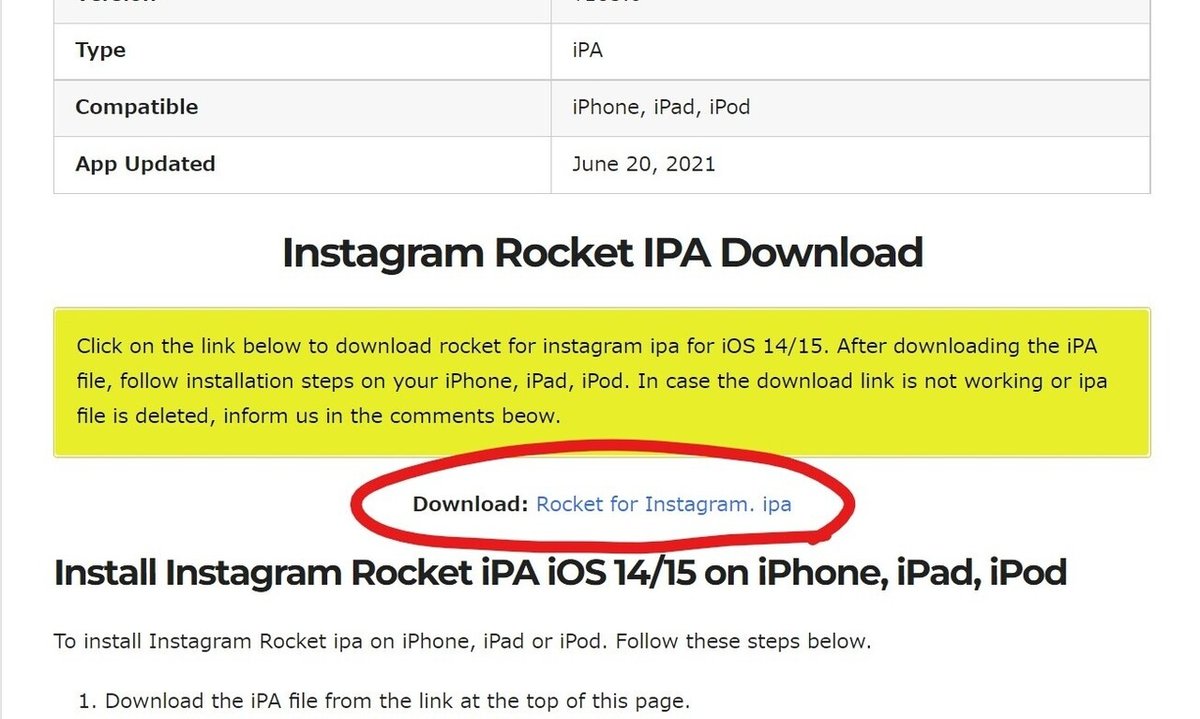
すると下の画像のような画面になると思うので一番上の .ipa を押して、ipaだけダウンロードしてください。
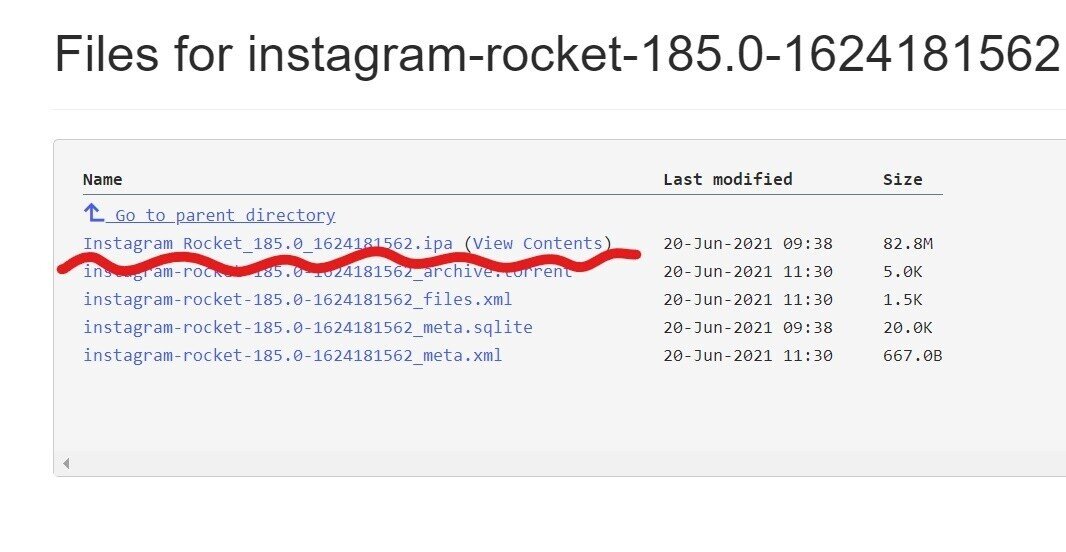
ダウンロード出来たら、Altstoreを開いて下のMy Appsの画面から左上にある+を押します。
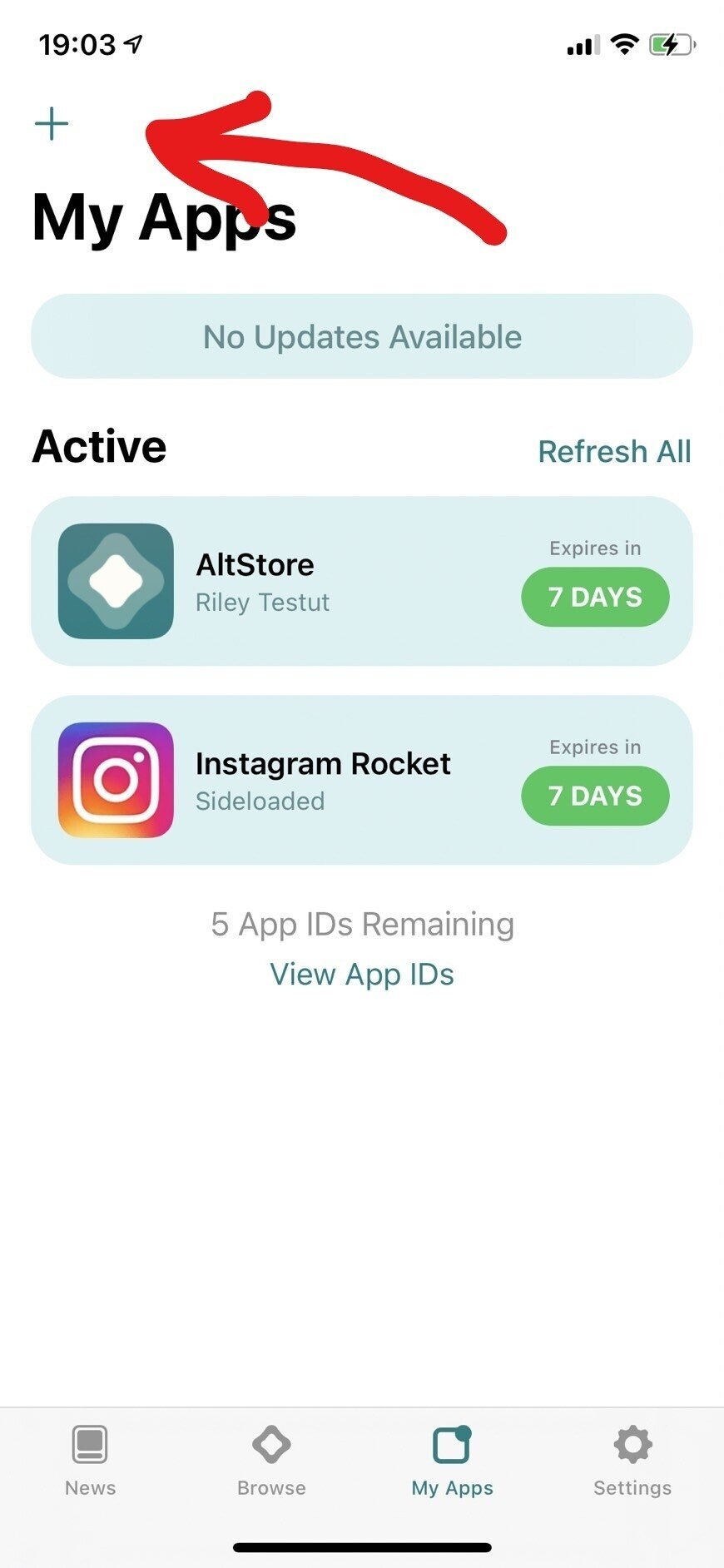
そしたら、先ほどダウンロードしたipaを選択します。するとインストールが開始されます。インストールが完了するとホーム画面にInstagram Rocketが表示されると思うので起動してください。(もし表示されない場合はiPhoneを再起動してください)Instagram Rocketを開いたら、標準のインスタアプリのようにログイン画面が出るのでログインします。これで完了です。
Instagram Rocketの設定について
Instagram Rocketの設定は、プロフィール画面の右上のボタンの中にあるRocket settingsから行えます。

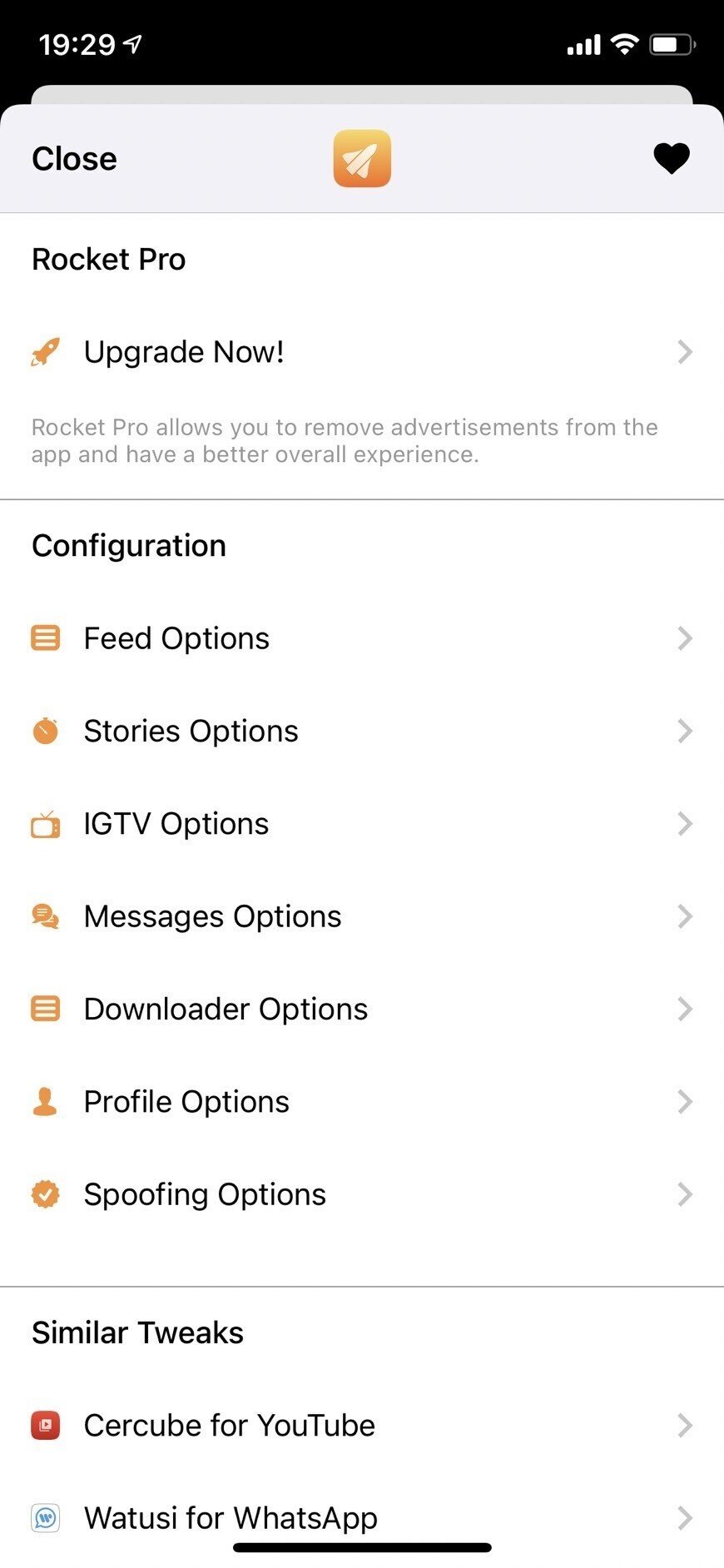
ここで、Instagram Rocketの機能のオンオフを設定できます。細かな設定は各自で翻訳ツールを使いながら試してみてください。
ストーリーに足跡をつけない方法
ではこの記事のメインであるストーリーの足跡について説明します。Instagram Rocketは初めからストーリーの足跡がつかないように設定されています。よってRocket settingsを開いて設定を変更したりする必要はないです。ストーリーを投稿している人は、アイコンの周りがピンク色に光りますよね。Instagram Rocketは足跡がつかないため、ストーリーを見てもアイコンの周りのピンクの枠は消えないです。よってフォローしている人が多いと、ストーリーをどこまで見たかわからなくなる場合もあります。また、普通に足跡をつけたい場合は、ストーリーを開いて右下の目のようなボタンを押せば足跡をつけることができ、アイコンの周りのピンクの枠も消えます。
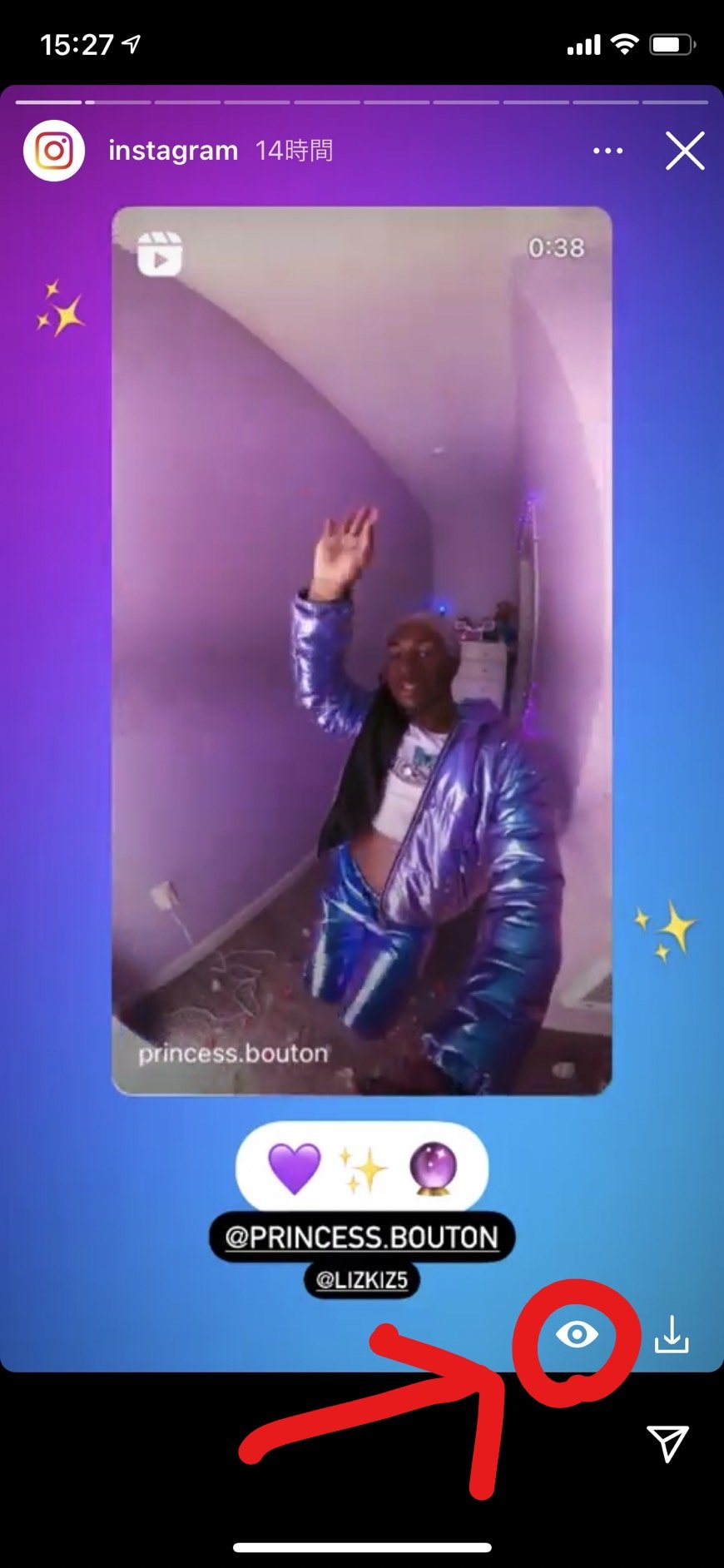
ストーリーの保存方法
またストーリーの保存方法も紹介しておきます。
保存したいストーリーを開き、先ほど説明した足跡をつけるボタンの横にあるボタンを押します。This item only(一つだけ) か Full Story(そのユーザーが現在出しているストーリーすべて)を選びます。
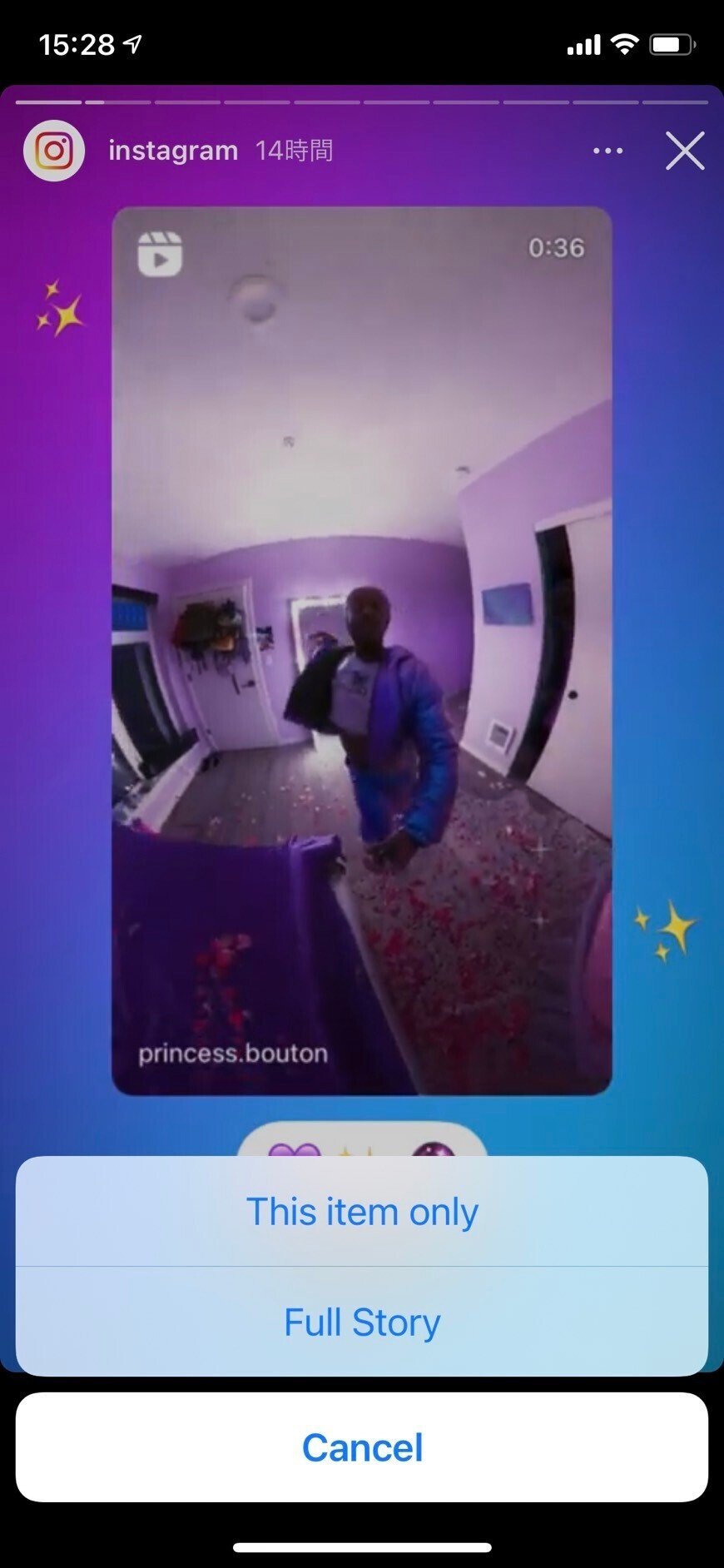
次に画像のサイズを選択します。
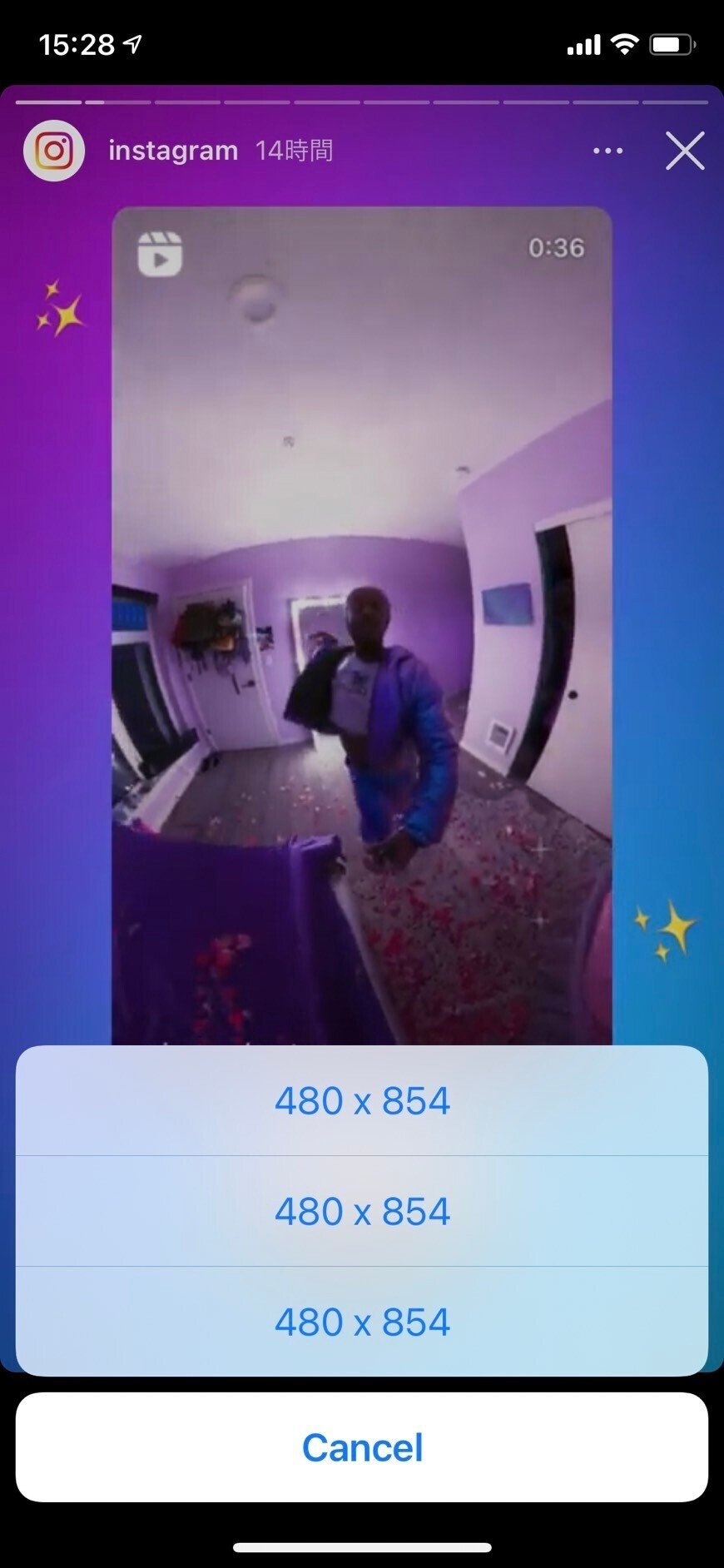
最後に保存先を選択します。Photo Libraryはカメラロール、Galleryはホーム画面上部のタブに保存されます。

こんな感じです。どうでしょうか?
Instagram Rocketは他にも様々な機能があります。いろいろ試してみてください。
【重要】7日問題と再著名について
最後に注意なのですが、Instagram RocketやAltstoreなどのアプリは、インストールしてから7日経つと著名が切れてアプリが起動できなくなります。しかし、Altstoreには手動で再著名する機能があります。
何を言っているのかわからない人にわかりやすく説明すると、Instagram Rocketは7日おきに起動できなくなるからある作業をしないといけないということです。めんどくさくはありません。五秒ほどで終わります。
下準備
まず下準備をします。
iPhoneとPCを接続し、iTunesを開きます。
接続しているiPhoneを選択し、オプションの中のWi-Fi経由でこのiPhoneと同期にチェックを入れます。

そして右下の適用を押してiTunesを終了してください。
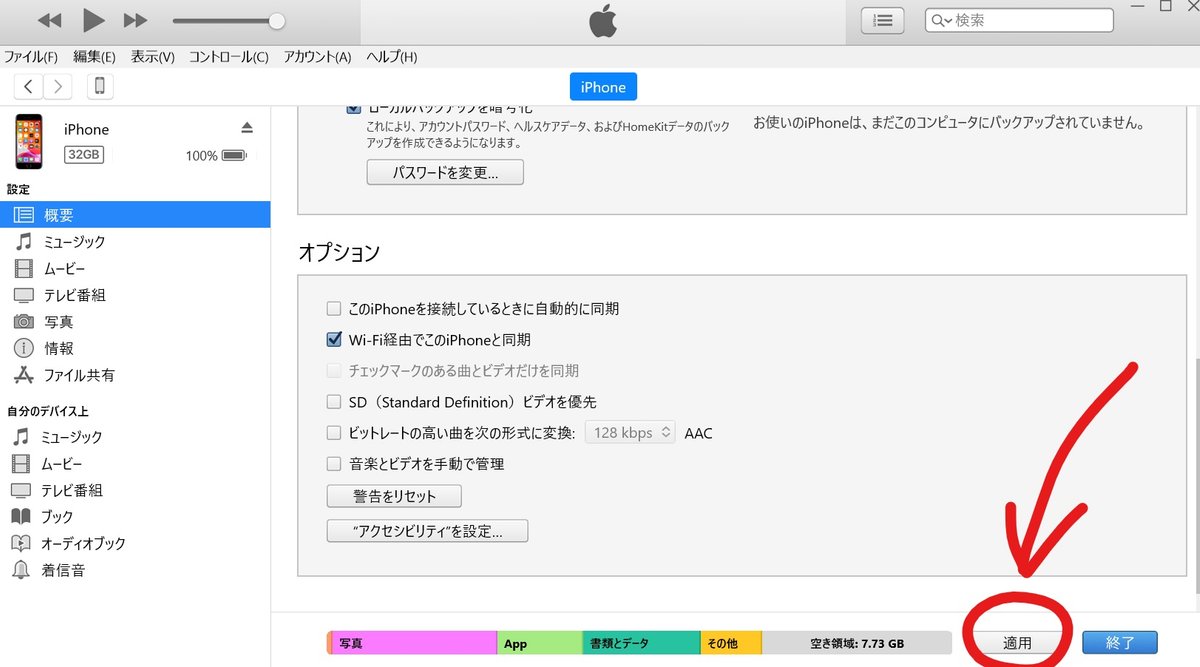
これで下準備は終了です。これは一回設定してしまえば再著名する都度毎回設定する必要はありません。
再著名の仕方
ここからが再著名のやり方の説明です。
・PC上でAltServerが起動していること
・iPhoneがPCと同じネットワーク上に存在していること
上記の条件を満たしていることを確認してからAltstoreを開き、Refresh Allを押します。すると再著名してくれます。エラーが出る場合はPCでiTunesを開いてからやってみてください。


この、Refresh Allを押すという作業を7日以内にしなければいけません。7日を過ぎなければ、自分の好きなタイミング(3日おき、毎日など)でしても大丈夫です。気が付いたときにやるという感じでいいと思います。
7日を過ぎるとInstagram Rocketだけではなく、Altstoreも起動できなくなりもう一度使いたい場合はAltstoreを再インストールしなければなりません。
再著名のし忘れに気を付けて、皆さんもInstagram Rocketを使ってみてください。
今回は以上です。
